Windows işletim sisteminde varsayılan olarak kapalı durumda olan Windows Pano Geçmişi özelliği aktif edildiğinde kopyaladığınız yada kestiğiniz metinlerin tamamının liste olarak tutulduğu bir geçmiş oluşturur. Böylece en son kopyaladığınız yada kestiğiniz metnin haricinde daha öncekileri de seçerek kullanabilirsiniz. Windows Pano Geçmişi özelliği "Windows 10, sürüm 1809 özellik güncelleştirmesi" ile gelmiştir eğer aşağıda tarif etmemize rağmen bulamadıysanız Pano Geçmişi özelliğinin gelmesi için Windows güncellemelerini kontrol edip sisteminizi güncellemeniz gerekecektir.
Pano Ayarlarını aktif etmek için: Windows Ayarları > Sistem > Pano adımlarını takip edebilir yada Pano Ayarları linkine tıklayarak Pano Ayarlarını hemen açabilirsiniz. Açılan sayfada Pano Geçmişi'ni açık hale getirerek pano geçmişini kolayca aktifleştirebilirsiniz.
Kullanımı ise çok basittir en son kopyaladığınız yada kestiğiniz metnin haricinde daha önceki bir metne ihtiyacınız varsa + V tuşlarına birlikte bastığınızda Pano Geçmişi açılacak geçmişten istediğiniz metnin üzerine tıkladığınızda imlecin bulunduğu yere metin yapıştırılacak. Yani önce imleci metni yapıştırmak istediğiniz yere sol tıklayarak bırakın daha sonra + V tuşuna basarak geçmişi açın en son yapıştırmak istediğiniz metne sol tuş ile tıkladığınızda seçtiğiniz metnin ilgili yere yapıştırıldığını göreceksiniz.
En son kopyalanan metni yapıştırmak için ise Windows Pano Geçmişine girmenize gerek yok bildiğiniz şekilde yapıştırma işlemlerini yapmaya devam edebilirsiniz.
Not: Windows Pano Geçmişi sadece metin kopyalamak için kullanılabilmektedir, kopyaladığınız dosyalar pano geçmişinde görünmez.

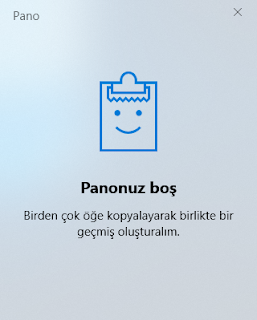
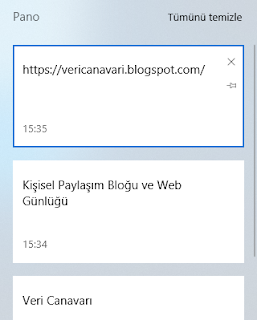
 İnternet Download Manager 6.38 B15
İnternet Download Manager 6.38 B15 WinRAR v5.71
WinRAR v5.71 K-Lite Codec Pack Mega 14.9.9
K-Lite Codec Pack Mega 14.9.9 Advanced SystemCare Pro 12.4.0.350
Advanced SystemCare Pro 12.4.0.350 Adobe Photoshop CC 2019 20.0.4
Adobe Photoshop CC 2019 20.0.4 Adobe Dreamweaver CC 2019 19.2.0
Adobe Dreamweaver CC 2019 19.2.0 Revo Uninstaller Pro 4.1.0
Revo Uninstaller Pro 4.1.0 Google Chrome Portable 75.0.3770.100
Google Chrome Portable 75.0.3770.100 Mozilla Firefox Quantum Portable 66.0.4
Mozilla Firefox Quantum Portable 66.0.4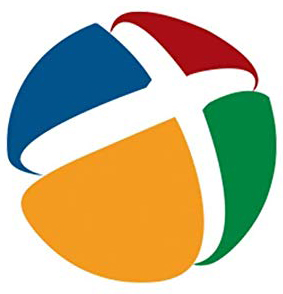 DriverPack Son Sürüm indir
DriverPack Son Sürüm indir
Hiç yorum yok:
Yorum Gönder
Yorumlar site yönetimi tarafından incelendikten sonra yayınlanmaktadır genel ahlaka aykırı kelimeler kullanmayınız.